谷歌浏览器设置使用增强型保护的方法
2024-04-15 11:06:14作者:极光下载站
很多小伙伴在使用谷歌浏览器的过程中经常会需要对浏览器进行各种设置更改。有的小伙伴希望自己的谷歌浏览器得到更好的保护,想要开启增强型保护,但又不知道该在哪里进行设置。其实我们只需要进入谷歌浏览器的设置页面,然后在该页面中先点击打开隐私和安全选项,然后在隐私和安全设置页面中点击打开“安全”设置,最后在安全设置页面中点击选择“增强型保护”选项即可。有的小伙伴可能不清楚具体的操作方法,接下来小编就来和大家分享一下谷歌浏览器设置使用增强型保护的方法。
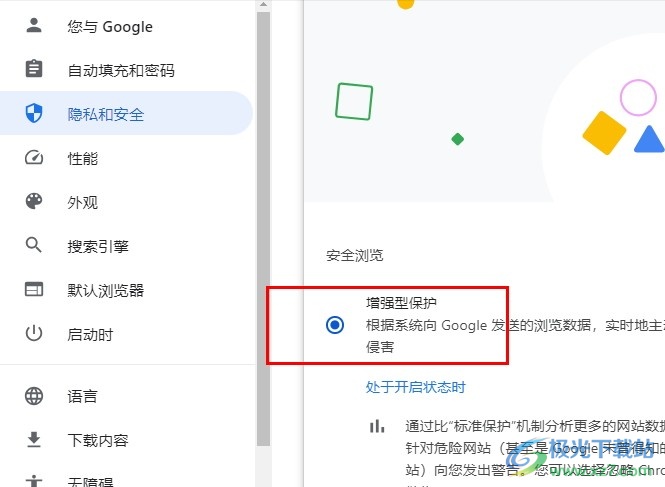
方法步骤
1、第一步,我们在电脑中找到谷歌浏览器,点击打开该浏览器,然后在页面右上角点击打开三个竖点图标
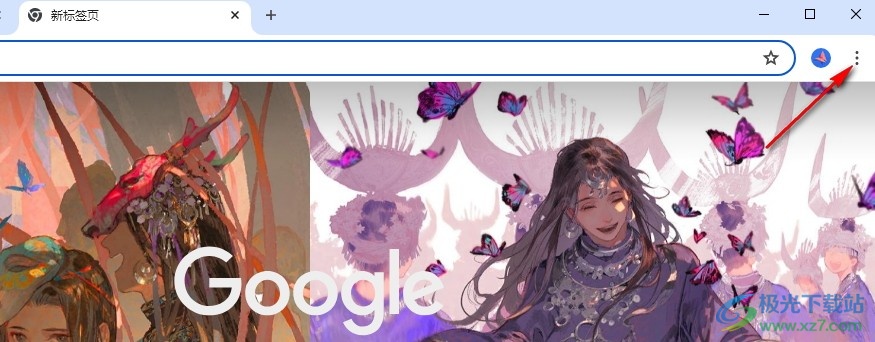
2、第二步,在三个竖点图标的菜单列表中,我们找到“设置”选项,点击进入谷歌浏览器的设置页面
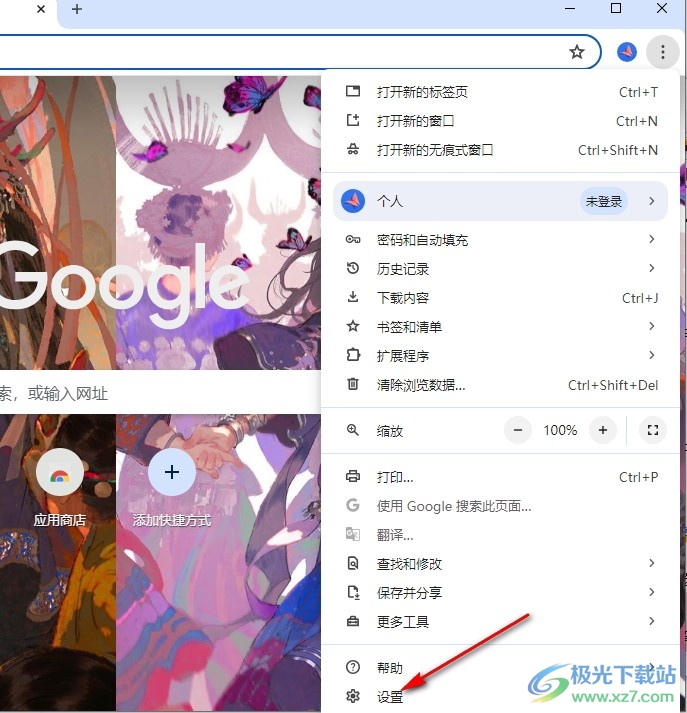
3、第三步,进入谷歌浏览器的设置页面之后,我们在该页面中先点击打开“隐私和安全”选项
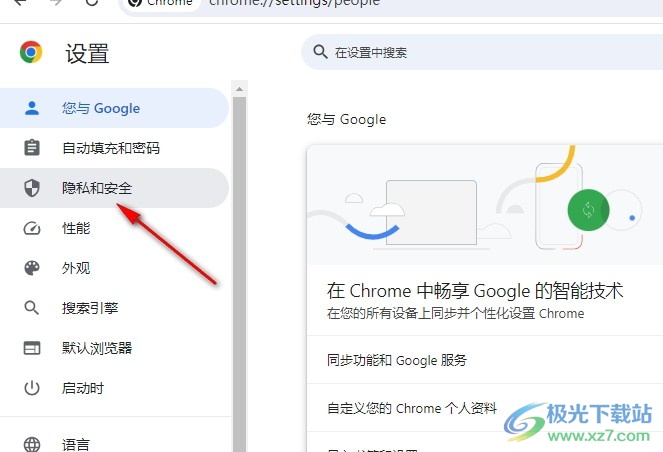
4、第四步,接着我们在“隐私和安全”设置页面中找到“安全”设置,点击打开该设置选项
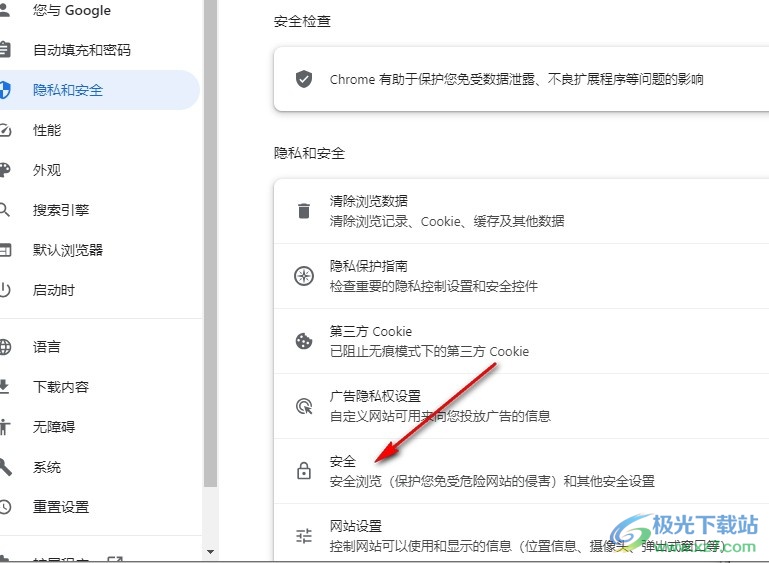
5、第五步,进入安全设置页面之后,我们在该页面中找到“增强型保护”选项,直接点击选择该选项即可

以上就是小编整理总结出的关于谷歌浏览器设置使用增强型保护的方法,我们进入谷歌浏览器的设置页面,然后在隐私和安全设置页面中点击打开“安全”设置选项,接着在安全设置页面中找到“增强型保护”选项,点击选择该选项即可,感兴趣的小伙伴快去试试吧。
